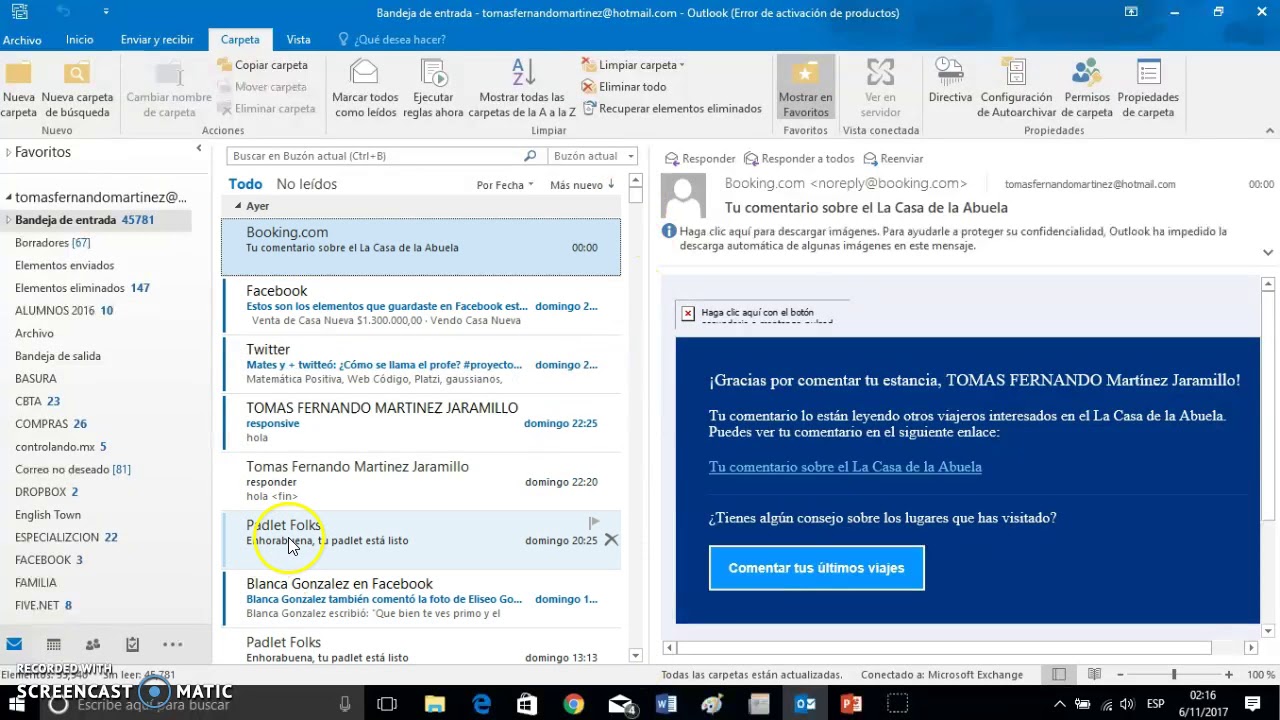
Outlook 2010 es una herramienta de correo electrónico muy popular utilizada por millones de personas en todo el mundo. Una de las características más útiles de Outlook es la capacidad de crear y organizar carpetas para mantener los correos electrónicos organizados y fáciles de encontrar. En este tutorial, aprenderás cómo configurar carpetas en Outlook 2010 para mejorar tu productividad y mantener tu bandeja de entrada ordenada. Sigue leyendo para descubrir los pasos necesarios para crear, mover, renombrar y eliminar carpetas en Outlook 2010.
Maximiza tu productividad en Outlook: Estrategias efectivas para gestionar tus correos electrónicos
Outlook 2010 es una herramienta muy eficaz para la gestión de correos electrónicos. Pero muchas veces, la cantidad de correos que recibimos puede abrumarnos y hacernos perder tiempo valioso. Por eso, es importante aprender a configurar carpetas en Outlook 2010 para maximizar nuestra productividad.
Para configurar carpetas en Outlook 2010:
1. Abre Outlook 2010 y selecciona la pestaña de «Inicio».
2. En la barra de herramientas, haz clic en «Nueva carpeta».
3. Escribe el nombre de la carpeta que deseas crear y haz clic en «Aceptar».
4. Una vez creada la carpeta, puedes arrastrar y soltar correos electrónicos dentro de ella para organizarlos.
Algunas estrategias efectivas para gestionar tus correos electrónicos en Outlook 2010 son:
– Utiliza la función de «Reglas» para automatizar la gestión de tus correos electrónicos. Las reglas te permiten mover automáticamente los correos a determinadas carpetas según su remitente, asunto, etc.
– Utiliza la función de «Categorías» para etiquetar tus correos electrónicos según su importancia, tema, etc. Esto te permitirá encontrarlos fácilmente en el futuro.
– Utiliza la función de «Búsqueda» para encontrar rápidamente correos electrónicos específicos en tu bandeja de entrada. Puedes buscar por remitente, asunto, fecha, etc.
Aprende a utilizar las funciones de Reglas, Categorías y Búsqueda para mantener tu bandeja de entrada organizada y eficiente.
Optimizando la gestión de correos electrónicos: Aprende a organizar tus mensajes en carpetas de forma eficiente
La gestión de correos electrónicos es una tarea cada vez más importante en el ámbito laboral y personal. Con la gran cantidad de correos que recibimos diariamente, es fundamental organizarlos de forma eficiente para no perder información importante y poder acceder a ella rápidamente. Por esta razón, es fundamental aprender a configurar carpetas en Outlook 2010 de manera efectiva.
¿Qué son las carpetas en Outlook 2010?
Las carpetas en Outlook 2010 son un recurso muy útil para organizar los correos electrónicos. Estas permiten agrupar los mensajes por temas o categorías, lo que facilita la búsqueda y el acceso a la información. Además, las carpetas pueden ser personalizadas con diferentes colores y nombres, lo que las hace más fácilmente identificables.
¿Cómo configurar las carpetas en Outlook 2010?
Para configurar las carpetas en Outlook 2010, sigue los siguientes pasos:
Paso 1: Abre Outlook 2010 y haz clic en la pestaña «Archivo».
Paso 2: Selecciona «Nuevo» y elige «Carpeta».
Paso 3: Asigna un nombre a la carpeta y selecciona el color que deseas asignarle.
Paso 4: Haz clic en «Aceptar» para guardar la carpeta.
¿Cómo utilizar las carpetas en Outlook 2010?
Una vez que hayas configurado tus carpetas en Outlook 2010, es importante saber cómo utilizarlas de manera efectiva. Aquí te dejamos algunos consejos:
– Asigna tus correos electrónicos a las carpetas según su importancia o tema. Por ejemplo, puedes crear una carpeta para correos electrónicos de trabajo, otra para correos personales y otra para correos de publicidad.
– Utiliza la función de búsqueda para encontrar correos electrónicos en una carpeta específica.
– Configura reglas de correo para que los correos entrantes sean asignados automáticamente a sus respectivas carpetas.
– Crea subcarpetas para organizar aún más tus correos electrónicos.
Organizar los mensajes en carpetas permite tener acceso rápido a la información importante y gestionar de manera efectiva la gran cantidad de correos electrónicos que recibimos diariamente.
Personaliza la apariencia de tu correo electrónico en Outlook: aprende cómo cambiar la vista de las carpetas
Outlook es una herramienta de correo electrónico muy utilizada en el mundo empresarial. Con ella, puedes gestionar tus correos, contactos y tareas de manera organizada. Además, puedes personalizar la apariencia de tu correo electrónico para que se adapte a tus necesidades y gustos personales. En este artículo, te explicaremos cómo cambiar la vista de las carpetas en Outlook 2010.
¿Por qué cambiar la vista de las carpetas en Outlook?
Cambiar la vista de las carpetas en Outlook puede ayudarte a mejorar la organización de tus correos electrónicos. Puedes personalizar la apariencia de la bandeja de entrada y otras carpetas para que se adapten a tus necesidades. También puedes cambiar el tamaño de las columnas, el tipo de letra y el fondo de pantalla. De esta manera, puedes trabajar de manera más eficiente y cómoda.
Cómo cambiar la vista de las carpetas en Outlook 2010
Para cambiar la vista de las carpetas en Outlook 2010, sigue estos pasos:
1. Abre Outlook y selecciona la carpeta que deseas personalizar.
2. Haz clic en la pestaña «Vista» en la parte superior de la pantalla.
3. En el grupo «Vistas actuales», selecciona «Cambiar vistas».
4. Selecciona la vista que deseas utilizar para la carpeta seleccionada.
5. Haz clic en «Modificar» si deseas personalizar aún más la vista.
6. Personaliza la vista según tus necesidades. Puedes cambiar el tipo de letra, el tamaño de las columnas y el fondo de pantalla, entre otras opciones.
7. Haz clic en «Guardar cambios en esta vista» para guardar la vista personalizada.
Conclusión
Cambiar la vista de las carpetas en Outlook 2010 es una tarea sencilla que puede ayudarte a mejorar la organización de tus correos electrónicos. Puedes personalizar la apariencia de la bandeja de entrada y otras carpetas para que se adapten a tus necesidades y gustos personales. Sigue los pasos que te hemos indicado y disfruta de una herramienta de correo electrónico más eficiente y personalizada.
Guía paso a paso para crear una nueva carpeta en Outlook 2010 y organizar tu correo electrónico
Si eres de esas personas que tienen una gran cantidad de correos electrónicos en su bandeja de entrada, es probable que te sientas abrumado y necesites organizar tu correo de manera efectiva. Una de las formas más sencillas de hacerlo es creando carpetas en Outlook 2010. En este artículo, te mostraremos cómo hacerlo.
Paso 1: En primer lugar, abre Outlook 2010 y haz clic en «Archivo» en la esquina superior izquierda de la pantalla.
Paso 2: Luego, selecciona la opción «Nueva carpeta» en el menú desplegable.
Paso 3: A continuación, se abrirá una ventana emergente que te permitirá nombrar la carpeta y elegir dónde deseas crearla. Puedes optar por crear la carpeta en la bandeja de entrada o en una carpeta existente.
Paso 4: Una vez que hayas nombrado y seleccionado la ubicación de la carpeta, haz clic en «Aceptar». La nueva carpeta ahora aparecerá en la barra lateral izquierda de Outlook 2010.
Paso 5: Ahora, para mover correos electrónicos a tu nueva carpeta, simplemente selecciona los correos electrónicos que deseas mover, haz clic derecho y selecciona «Mover a carpeta» en el menú desplegable. Luego, elige la carpeta en la que deseas mover los correos electrónicos.
Paso 6: Si deseas que los correos electrónicos se muevan automáticamente a una carpeta específica, puedes crear una regla para hacerlo. Para ello, haz clic en la pestaña «Inicio» en la parte superior de la pantalla y selecciona «Reglas» en el grupo «Mover». Luego, sigue las instrucciones para crear una nueva regla.
Crear carpetas en Outlook 2010 es una forma sencilla y efectiva de organizar tu correo electrónico. Siguiendo los pasos anteriores, podrás crear nuevas carpetas y mover correos electrónicos de manera rápida y sencilla. Recuerda que puedes crear tantas carpetas como necesites y que también puedes crear reglas para que los correos electrónicos se muevan automáticamente a la carpeta correcta.
